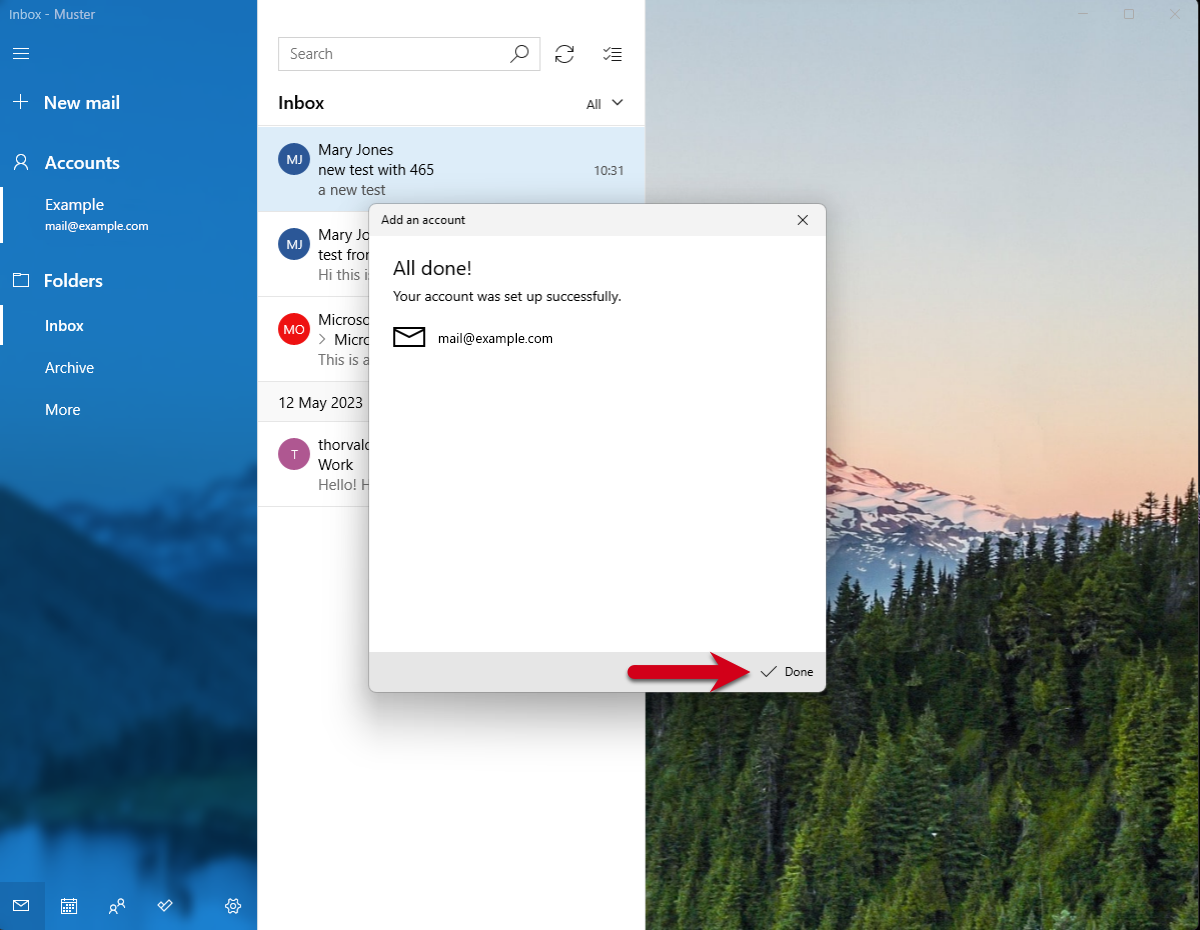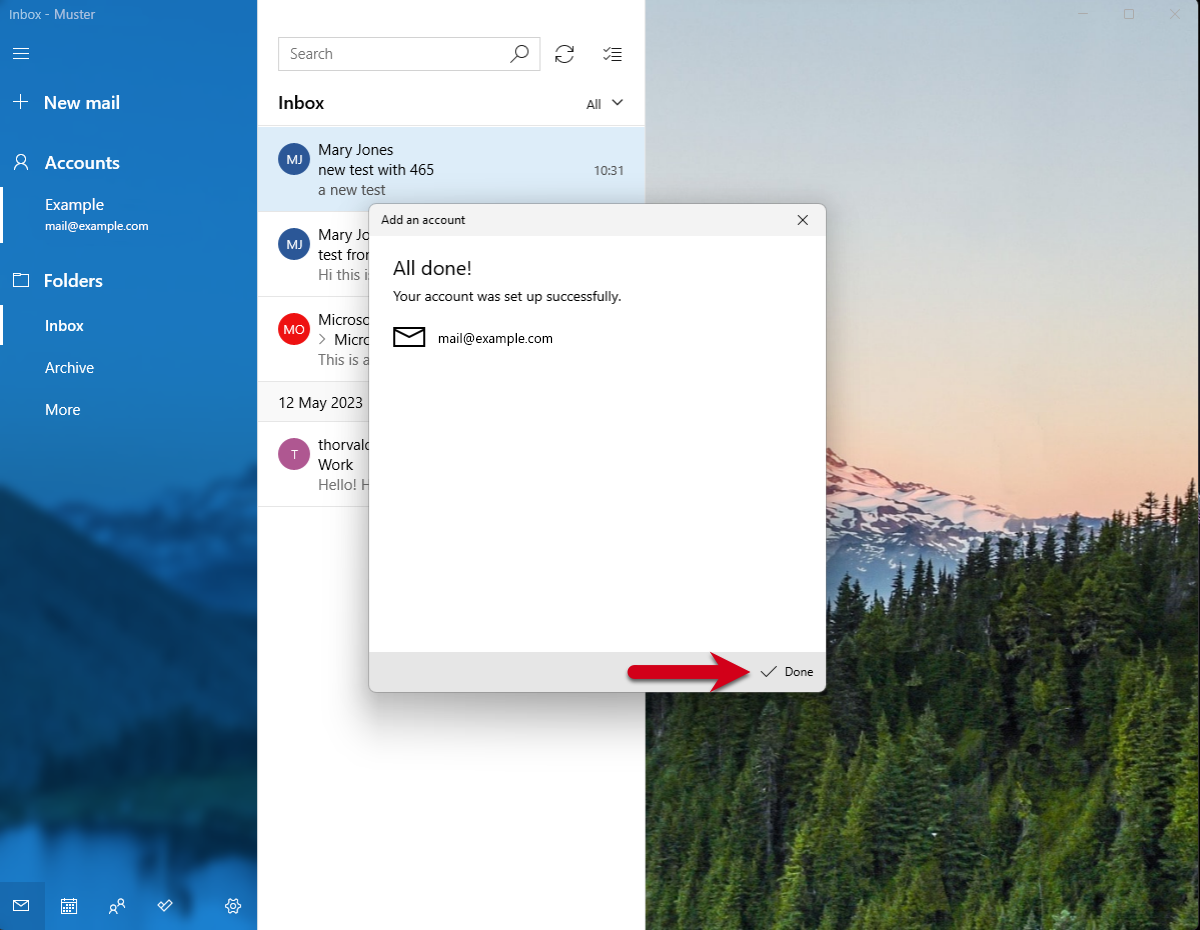
Einrichten von E-Mails in der Windows Mail-App
Dies ist eine Anleitung, um Ihr E-Mailkonto in Windows Mail-App einzurichten.
1. Windows Mail-App öffnen
2. Zu Konten verwalten gehen
3. Konto hinzufügen klicken
4. Anderes Konto auswählen
5. Anmeldedaten eingeben
6. Erledigt!
Schritt 1: Windows Mail-App öffnen
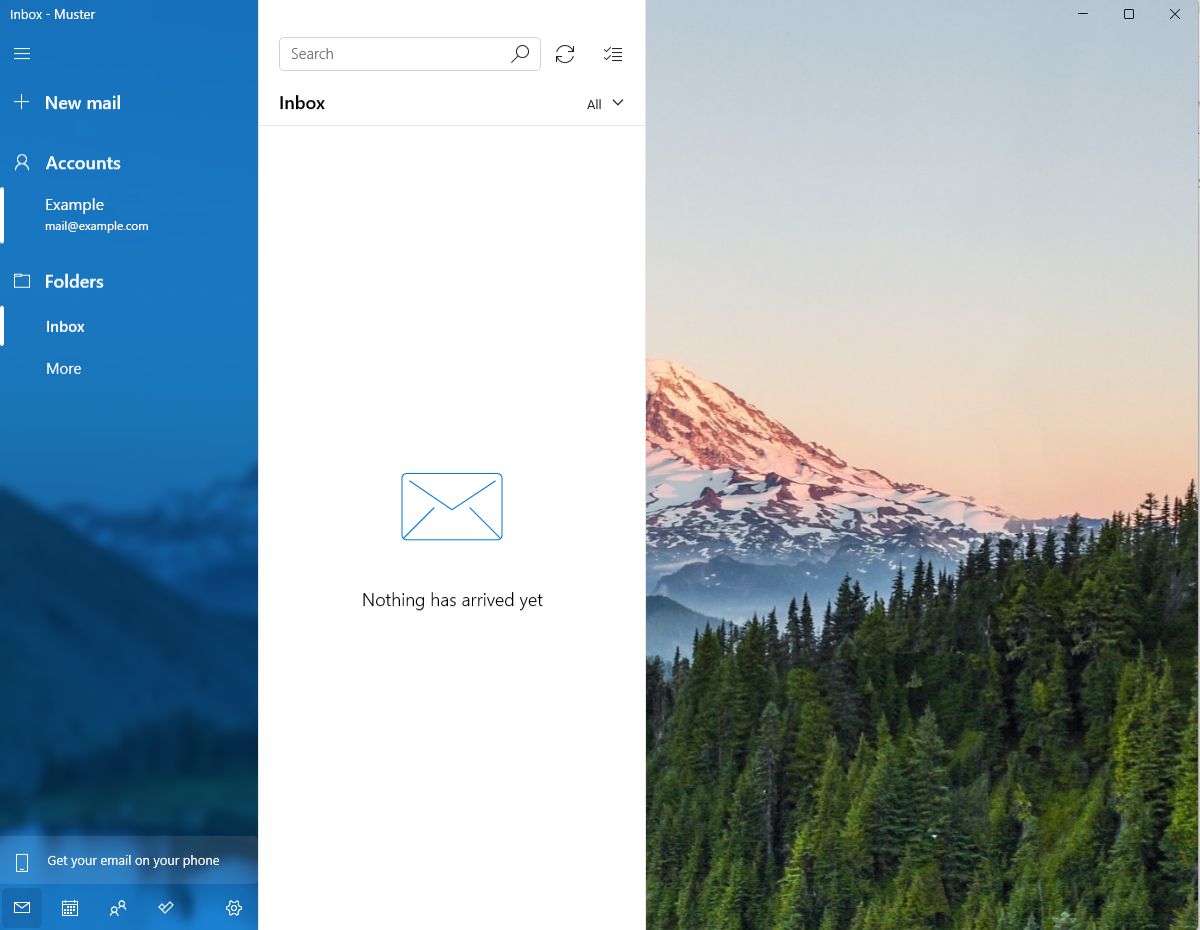

Schritt 2: Zu Konten verwalten gehen
Wählen Sie das Einstellungsrad unten links aus und klicken dann oben rechts auf Konten verwalten.
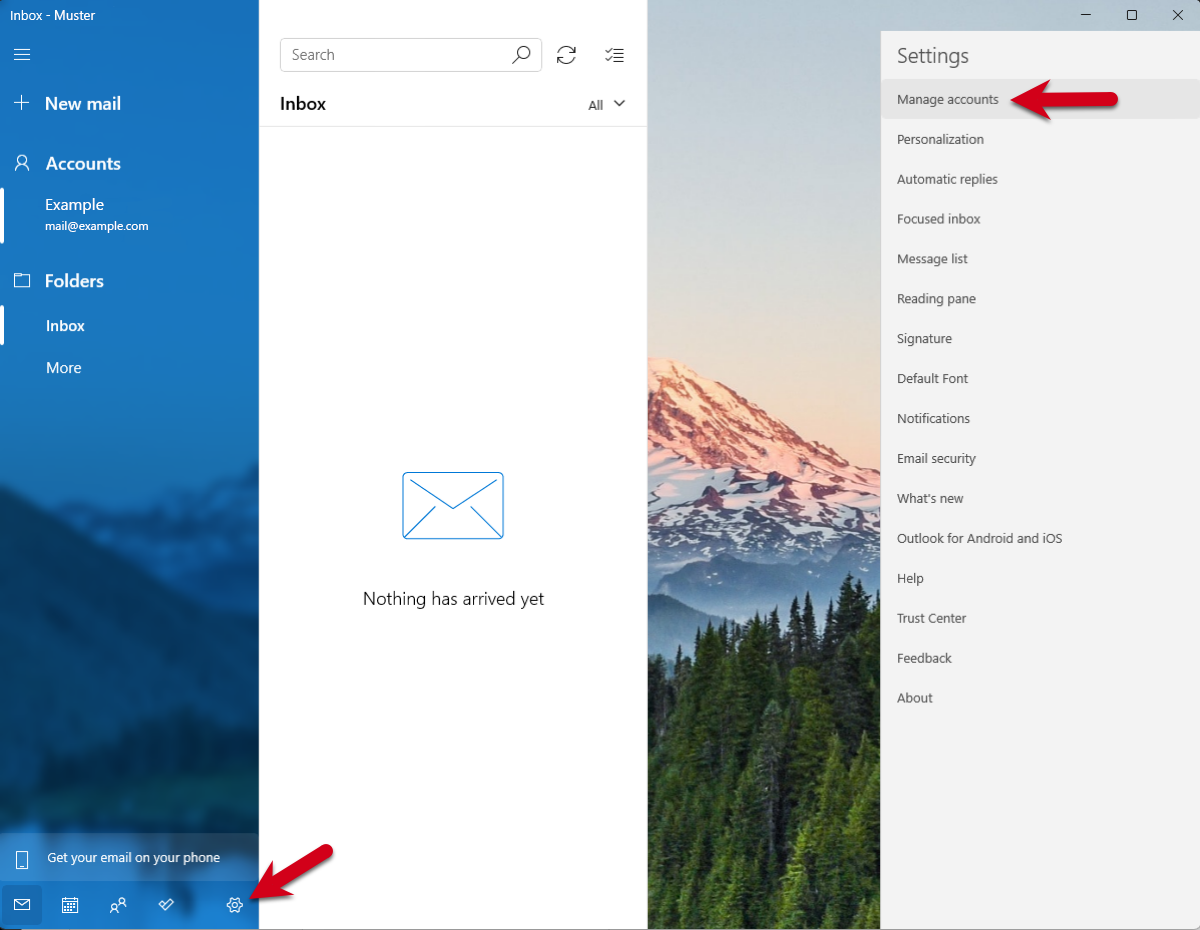
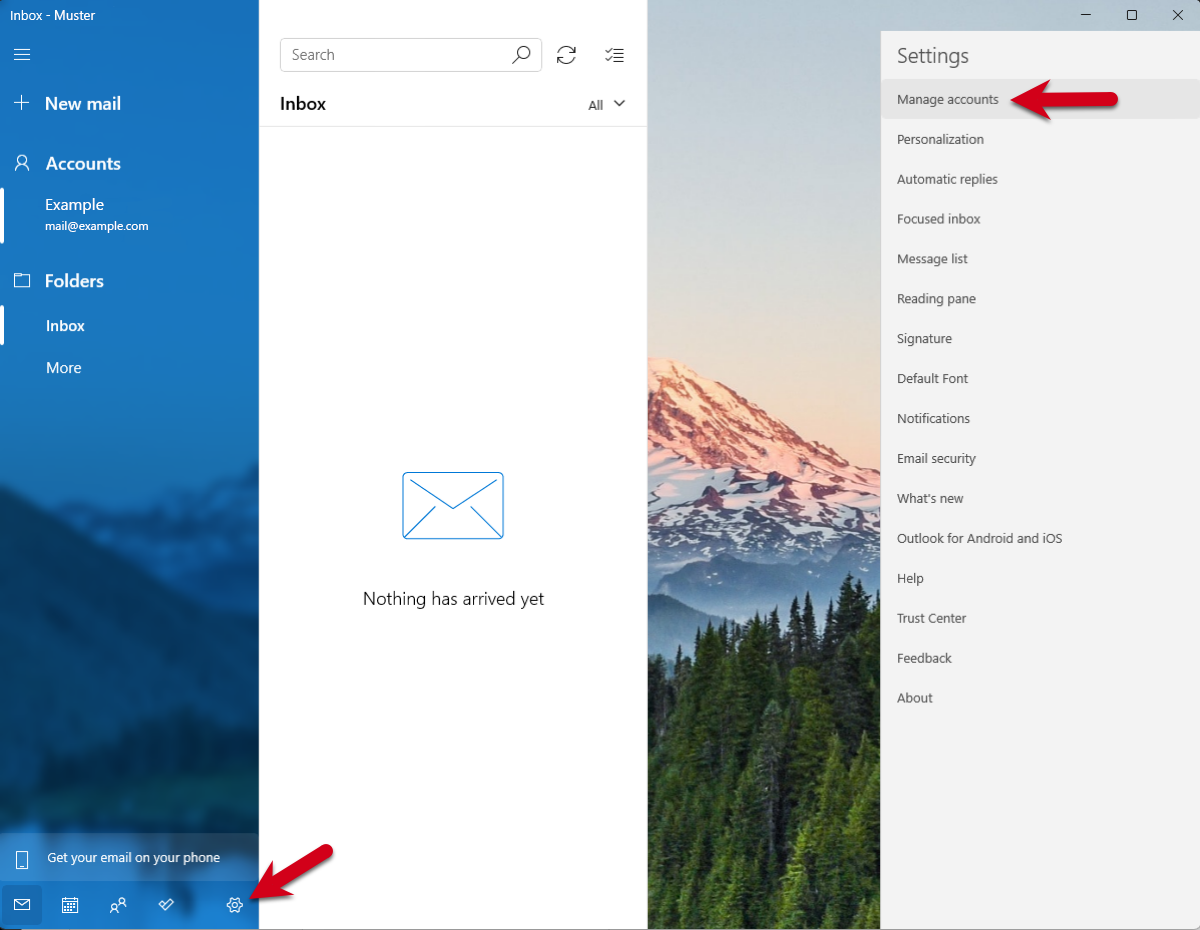






Schritt 3: Konto hinzufügen klicken
Wählen Sie Konto hinzufügen.
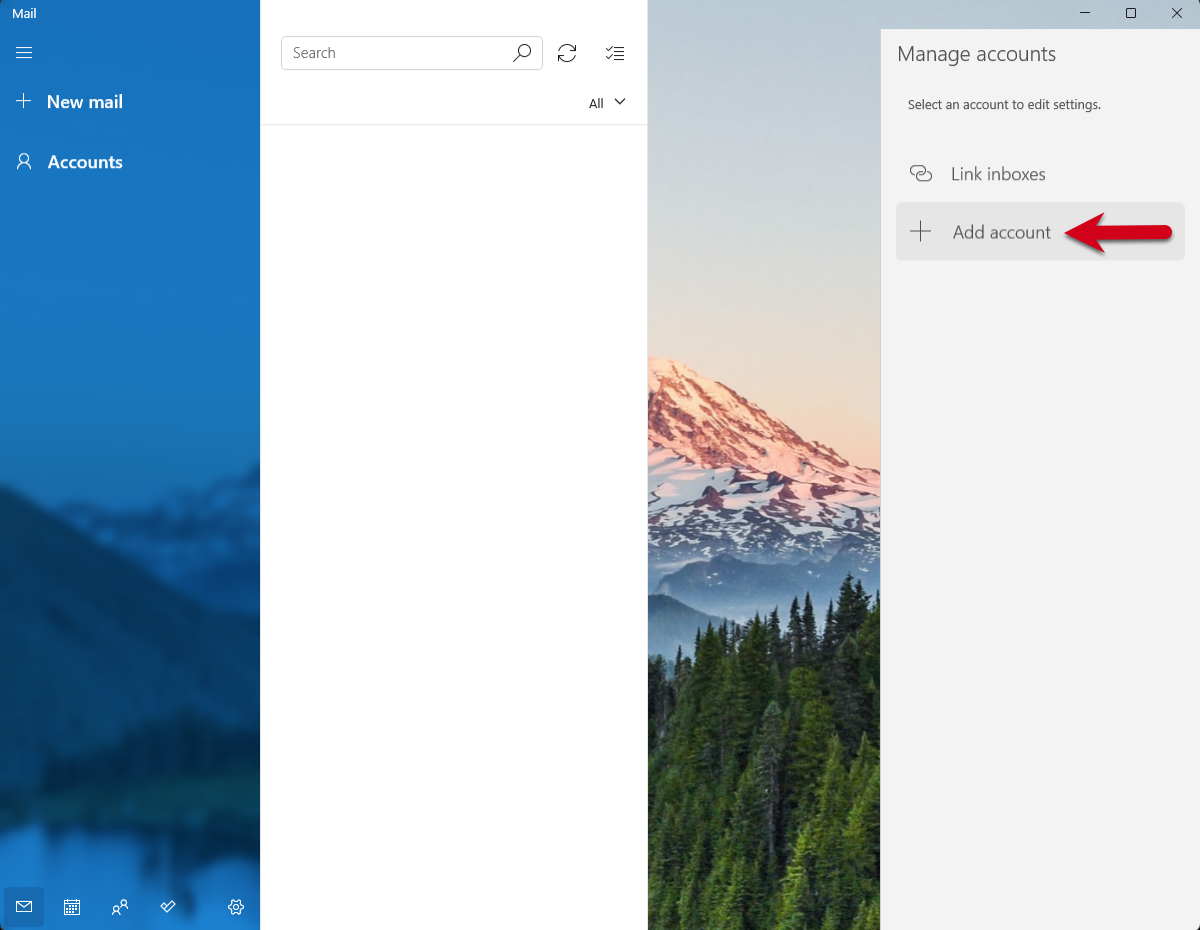
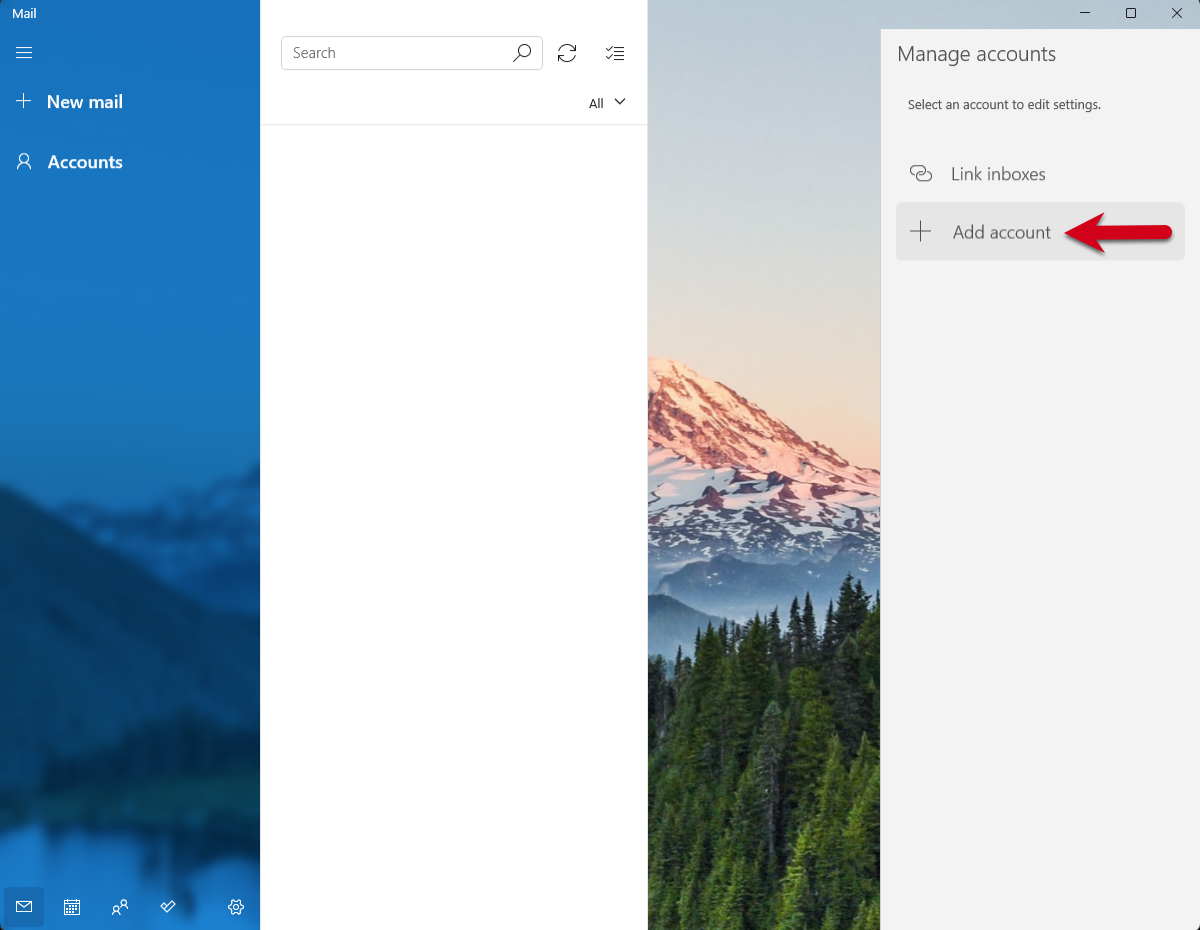






Schritt 4: Anderes Konto auswählen
Klicken Sie auf Anderes Konto.
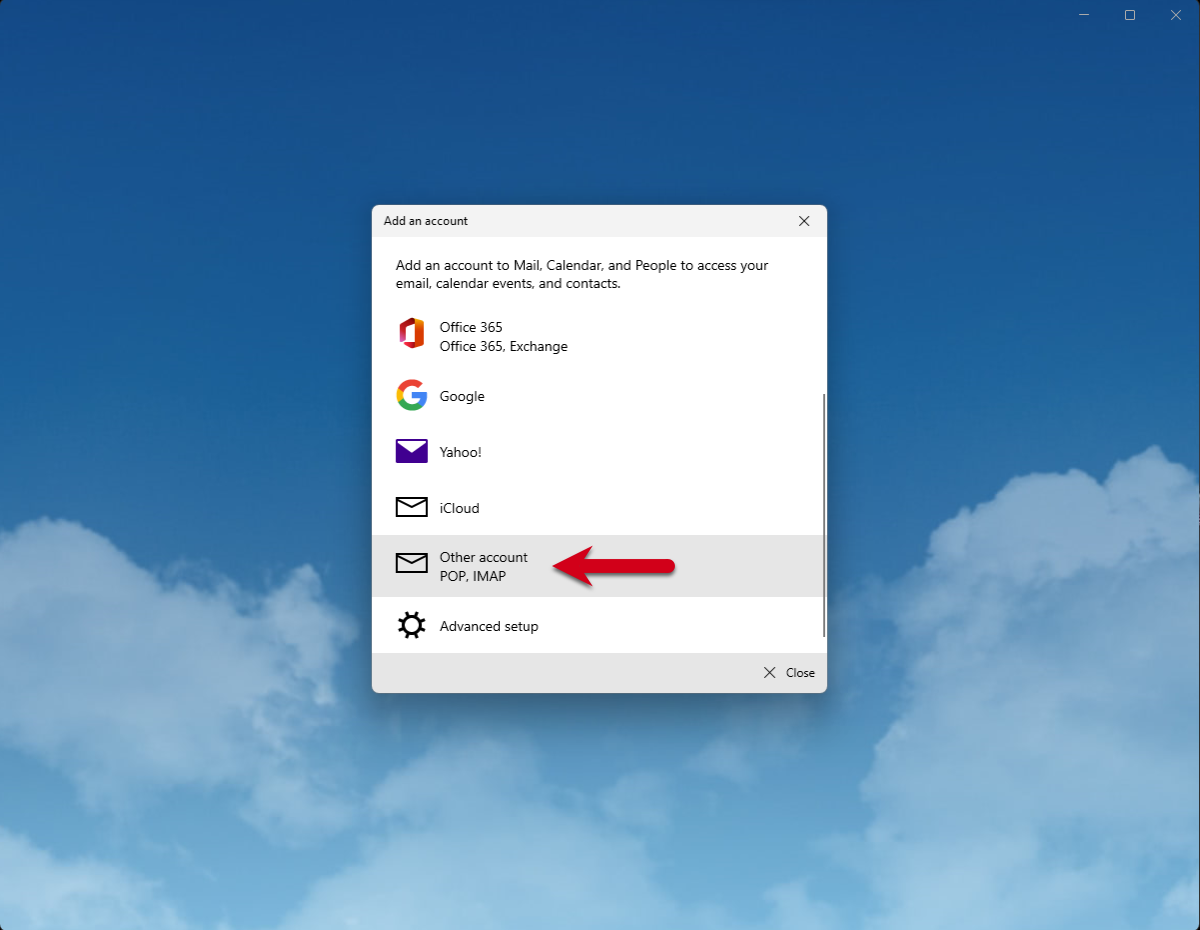
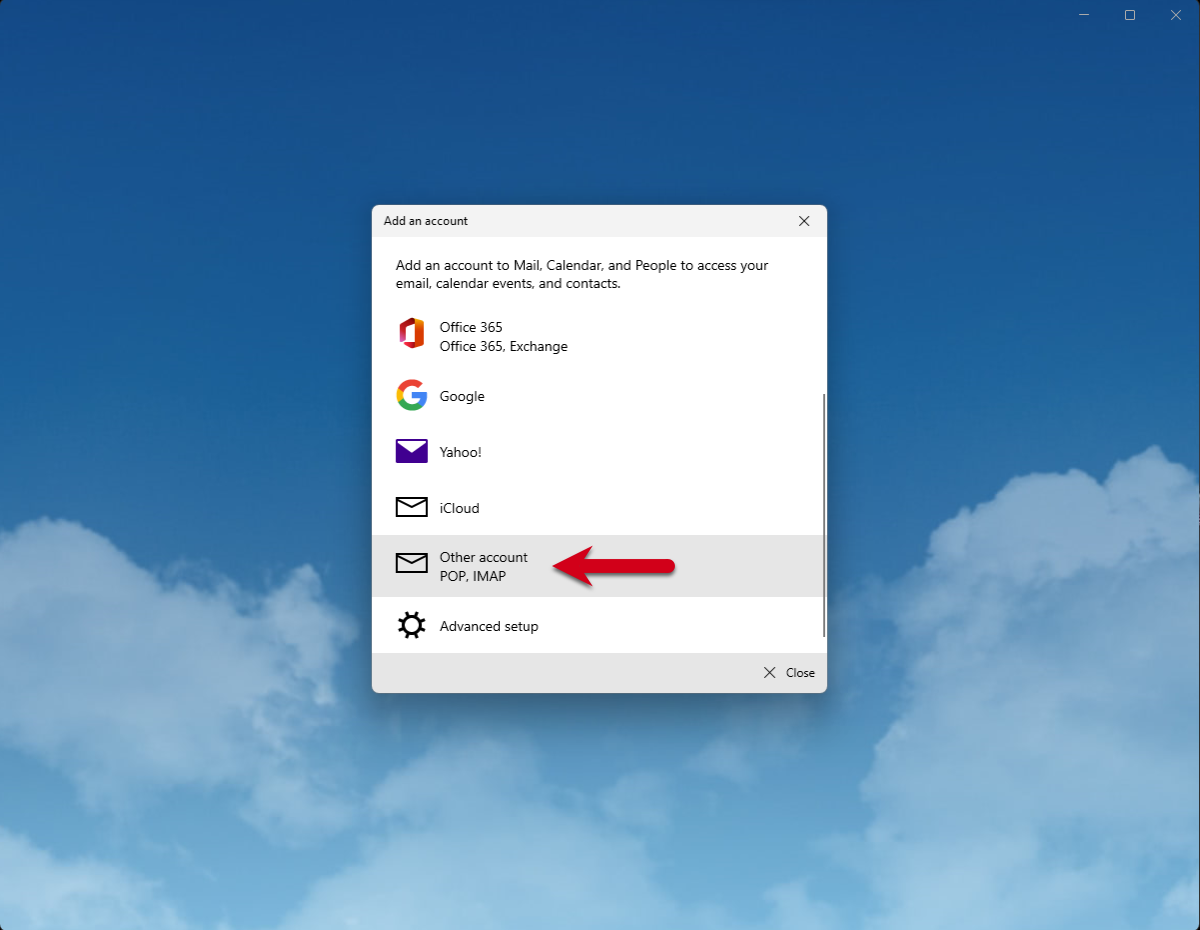






Schritt 5: Anmeldedaten eingeben
Zuerst geben Sie Ihre E-Mail-Adresse, Ihren Anzeigenamen und Ihr Passwort ein.
Als nächstest klicken Sie Sign in (Anmelden).
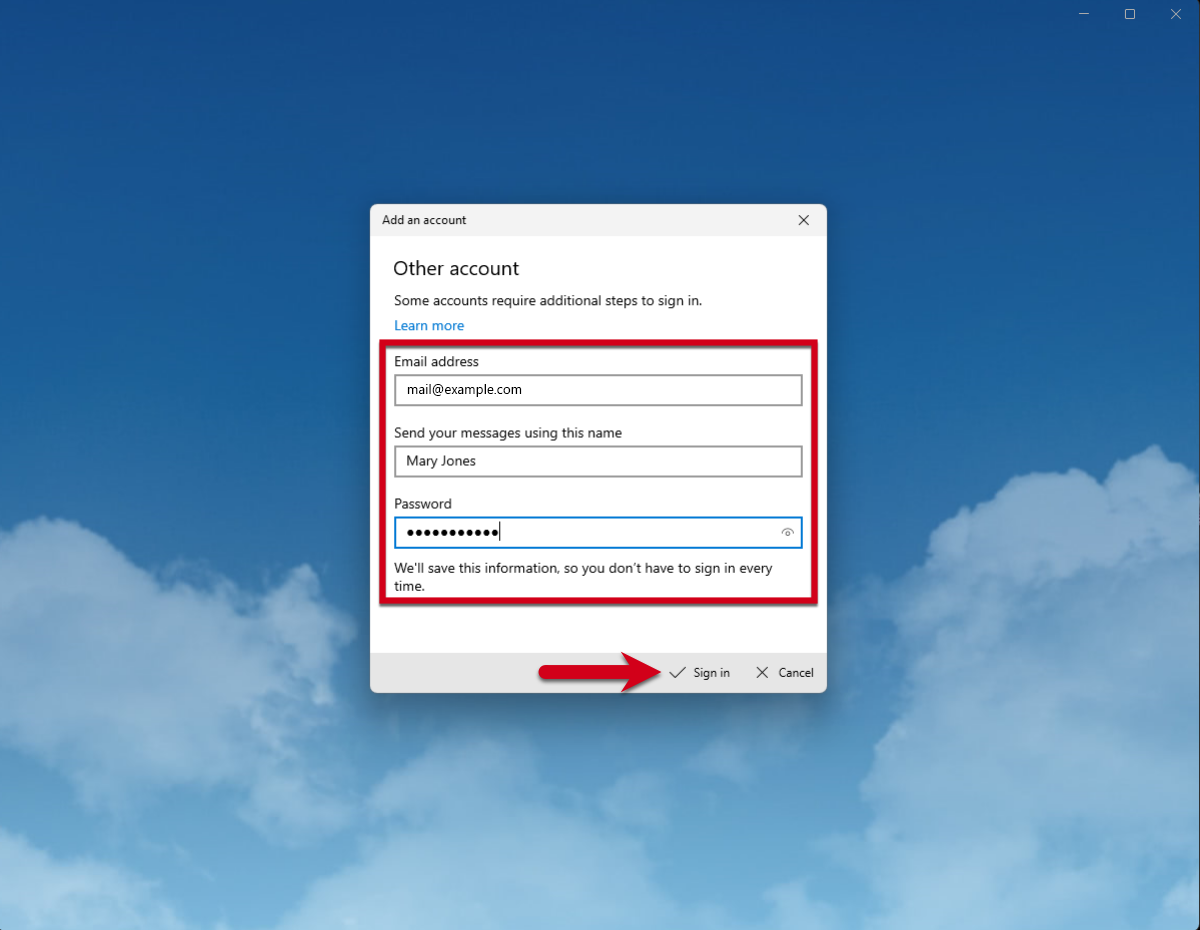
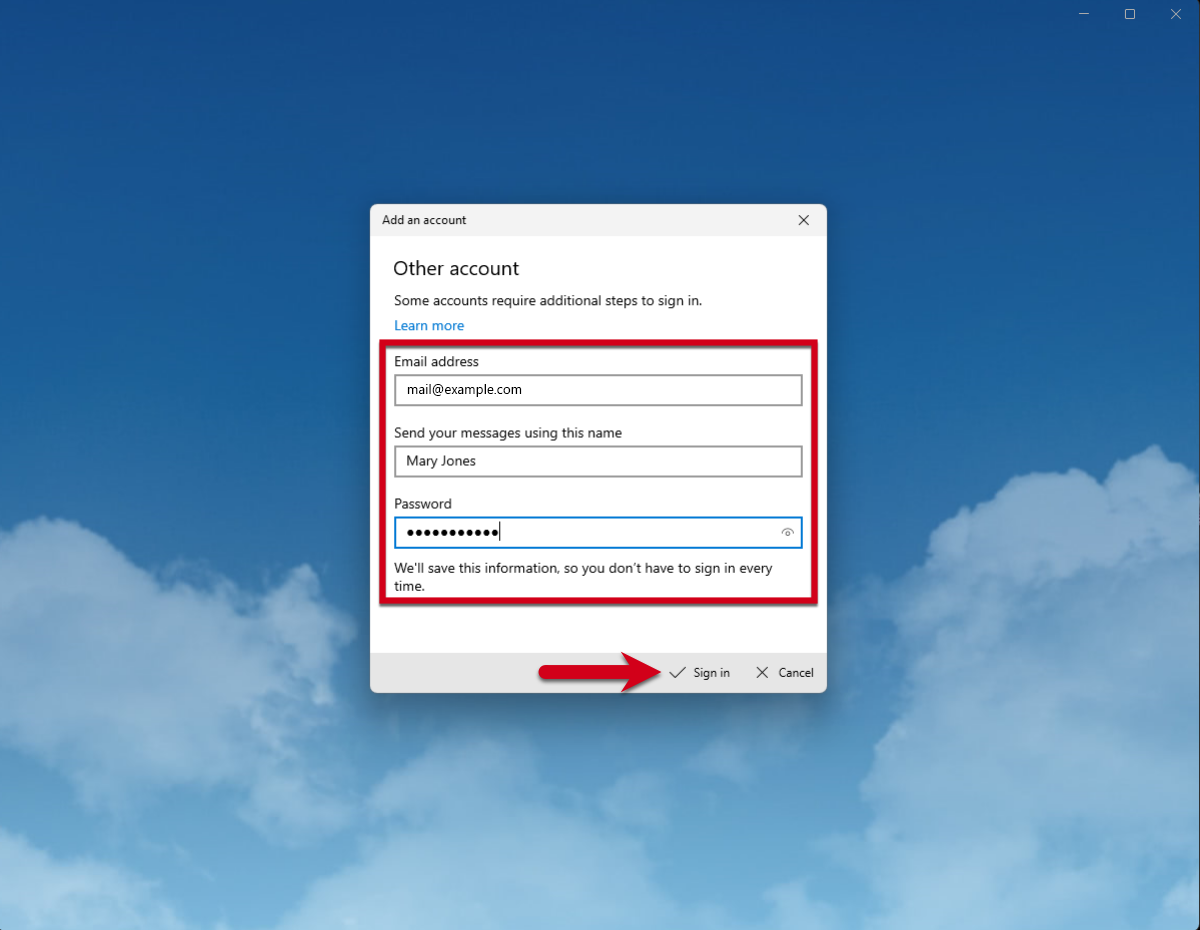






Schritt 6: Erledigt!
Jetzt müssen Sie lediglich auf Fertig klicken um Ihre E-Mailadresse in der Windows Mail-App nutzen zu können. Ihr E-Mailkonto ist nun eingerichtet.